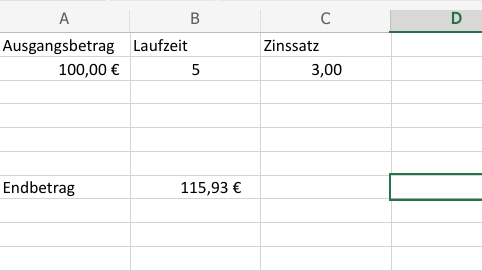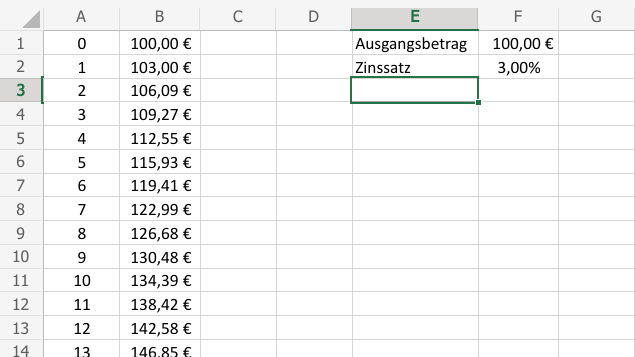Excel-Tipp Zinseszins-Tabelle in Excel erstellen


Wer die gesamten Zinsen eines Kredites oder die laufenden Erträge einer Investition berechnen möchte, bekommt mit einer Zinseszins-Tabelle in Excel schnell die Ergebnisse. Im folgenden Text finden Sie alles, was dazu nötig ist.
Die notwendigen Angaben
Zunächst einmal sind einige Werte entscheidend, welche Sie zur Hand haben müssen, wenn Sie eine Zinseszinstabelle in Excel erstellen. Da ist zum einen der eingesetzte Vermögens- oder Ausgangsbetrag, also die Höhe der Investition bzw. die des Kredites. Außerdem sind noch die Laufzeit (in Jahren) und selbstverständlich der Zinssatz (in Prozent) entscheidend.
Die Formel für die Zinseszins-Berechnung
Rein mathematisch gesehen hat man nun alles, was nötig ist, um sich einen Zinsesszinsrechner oder eine Zinseszinstabelle in Excel zu bauen. Hierzu trägt man den Ausgangsbetrag zum Beispiel in das Feld A2, die Laufzeit in B2 und den Zinssatz in C2 ein. In einem beliebigen Feld kann nun die Formel =A2*(1+C2/100)^B2 eingetragen werden und der Zinsesszinsrechner ist perfekt. Für Änderungen können dann einfach die Werte in den Feldern A2, B2 und C2 verändert werden.
In unserem Beispiel ist der Ausgangsbetrag 100 Euro, die Laufzeit beträgt 5 Jahre und der Zinssatz sind 3 Prozent:
Die Tabelle
Wer die Daten noch detaillierter aufschlüsseln will, kann eine Zinseszinstabelle in Excel bauen, um etwa genau einsehen zu können, wie sich bei einem Kredit die Zinsen exponentiell anstauen bzw. sich die Erträge bei einer Investition entwickeln. Hierzu muss in der A-Spalte die Anzahl der Jahre, beginnend mit Jahr 0, eingetragen werden. Beispielsweise steht dann also in A1 0, in A2 steht 1, in A3 dann 2 usw. In die Spalte daneben kommt anschließend der Ausgangsvermögens- oder Kreditwert. Zum Beispiel 100 €. Diesen bitte allerdings nur für das Jahr 0 ausfüllen.
Anschließend tragen Sie in die Spalte F1 nochmal den Ausgangsbetrag und in F2 den Zinssatz ein. Dann gehen Sie zu B2, unter den angegebenen Ausgangswert im Jahr 0, und tippen die Formel =B1*(1+$F$2) ein. Danach sehen Sie im Feld B2 den Ausgangswert plus Zinsen aus Jahr 1. Um die Tabelle nun zu vervollständigen, gehen Sie mit der Maus an den rechten unteren Rand der Zelle und ziehen Sie diese nach unten bis zur Zeile, die auf derselben Höhe ist wie das letzte von Ihnen angegebene Jahr. Damit ist die Zinseszinstabelle komplett.
In diesem Fall berechnen wir wieder den Ausgangsbetrag von 100 Euro, nehmen den gleichen Zinssatz wie oben von 3 Prozent, haben jetzt eine Laufzeit von 15 Jahren. Der wachsende Betrag ist nun jährlich aufgeschlüsselt. Im Vergleich zum ersten Beispiel sieht man die enorme Wirkung des Zinseszinseffekts bei längeren Laufzeiten.
- zins-zinseszinsen.de: "Zinseszinstabelle Excel"
- support.mircosoft.com: "KUMZINSZ (Funktion)"
- immobilienscout24.de: "Zinseszinsrechner: Der Kreditrechner mit Formel-Berechnung"
Quellen anzeigen